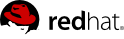1. Соглашения, принятые в документе
В данном руководстве используются определенные слова, выделенные в тексте различными шрифтами, стилями, размерами. Сделано это для того, чтобы привлечь внимание к определенной информации.
1.1. Типографские соглашения
Далее приводятся примеры выделенных слов и пояснения, в каких случаях используется то или иное оформление.
Mono-spaced Bold
Используется для выделения вводимых команд, имен файлов и путей. Также, такой стиль используется для написания названий клавиш. Например:
Для просмотра содержимого файла my_new_file в текущем каталоге нужно ввести команду cat my_new_file в командной строке и нажать Enter для ee выполнения .
В приведенном примере присутствуют имя файла, командная строка и название клавиши.
Сочетания клавиш отличаются от наименований наличием тире, связывающего компоненты сочетания. Например:
Нажать Enter для выполнения команды.
Нажать Ctrl-Alt-F1 для переключения в первый виртуальный терминал. Нажать Ctrl-Alt-F7 для возврата в сессию X-Window.
В первом предложении выделено название определенной клавиши. Во втором предложении выделено два трехклавишных сочетания.
Если обсуждается исходный код, то имена классов, методов, функций, переменных и возвращаемых значений также выделяются с использованием стиля Mono-spaced Bold.
Proportional Bold
Этим стилем выделены слова и словосочетания, встречающиеся в пользовательском интерфейсе системы. Например:
Выбрать в главном меню для запуска Mouse Preferences. Во вкладке Buttons щелкнуть на флажке Left-handed mouse и щелкнуть по кнопке Close для переключения основной кнопки мыши с левой на правую.
Для вставки специального символа в файл gedit нужно выбрать в меню. Далее нужно выбратьиз меню Character Map, ввести имя символа в поле Search и щелкнуть Next. Нужный символ будет подсвечен в Character Table. Дважды щелкнуть на подсвеченный символ для его перемещения в поле Text to copy, а затем щелкнуть по кнопке Copy. Затем переключиться обратно в режим редактирования документа и выбрать из меню gedit.
Приведенный выше текст включает в себя названия приложений, названия меню и пунктов меню, наименования элементов интерфейса пользователя.
Знак использовался для обозначения навигации по системе меню. Это сделано для того, чтобы избежать описаний вида 'Выберите пункт из подменюв меню'.
Mono-spaced Bold Italic Proportional Bold Italic
Для любого из стилей Mono-spaced Bold и Proportional Bold наклонное написание означает текст, который не нужно вводить дословно, или отображает текст, изменяющийся в зависимости от обстоятельств. Например:
Для того, чтобы подключиться к удаленной машине при помощи ssh, введите в командной строке ssh username@domain.name. Если имя удаленной машины example.com и имя пользователя на удаленной машине – john, введите ssh john@example.com.
Команда mount -o remount file-system производит перемонтирование указанной файловой системы. Например, для перемонтирования файловой системы /home, команда будет выглядеть mount -o remount /home.
Для просмотра версии установленного пакета используйте команду rpm -q package. Результат выполнения команды будет следующим: package-version-release
Два типа данных визуально отделяются от окружающего текста.
Вывод команды на терминал обычно выделяется стилем Mono-spaced Roman и выглядит следующим образом:
books Desktop documentation drafts mss photos stuff svn books_tests
Desktop1 downloads images notes scripts svgs
Листинг исходного кода также выделяется стилем Mono-spaced Romanно выводится и выделяется так:
package org.jboss.book.jca.ex1;
import javax.naming.InitialContext;
public class ExClient
{
public static void main(String args[])
throwsException
{ InitialContext iniCtx = new InitialContext();
Object ref = iniCtx.lookup("EchoBean");
EchoHome home = (EchoHome) ref;
Echo echo = home.create();
System.out.println("Created Echo");
System.out.println("Echo.echo('Hello') = "+ echo.echo("Hello"));
}
} 1.3. Замечания и предупреждения
В заключение – три визуальных стиля, используемые для привлечения внимания к информации.
Замечание
Замечание представляет собой совет, альтернативный подход или способ упростить работу. Игнорируя подсказки, можно пропустить совет, который делает жизнь легче.
Важно
Элементы “Важно” акцентируют внимание на вещах, которые легко выпустить из виду, например, на изменениях конфигурации, действующих только в текущей сессии, или сервисах, которые необходимо перезапустить для того, чтобы изменения вступили в силу. Игнорирование этих элементов не приведет к потере данных, но может вызвать раздражение.
Внимание
Элементы “Внимание” должны приниматься во внимание. В противном случае возможна потеря данных.